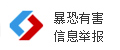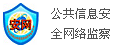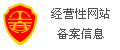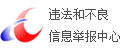|
本帖解决的问题: 1) 针对MIUI的用户,觉得系统默认自动安装的一些快应用用着不太习惯,想卸载掉,能否给出一个的快捷方法? 2) 介绍MIUI 11的负一屏自带的快应用,如何查看和切换到【快应用中心】。 快应用作为近年来手机常用的,新出的功能,确实给用户带来了不错的体验。但是有些快应用是通过手机的某些app关联自动安装的,比如说新版的小米社区,我们每天点击【我的】里面的【任务】可以领取金币,有一项和健康测试有关的,就是一个基于【健康平台】的快应用。为啥这么肯定地说,它就是一个快应用。如果您首次激活这个任务,会出来一个弹窗,提示说“。。。快应用。。。”字样。 
尽管这个快应用能根据用户自主选择,是否需要在桌面生成一个图标?一旦添加了,也可以快速删除,但是却没有真正的卸载掉或者说把这个快应用从手机内存删除。通常,桌面删除图标的操作,只是删除一个快捷方式,类似我们电脑删掉一个程序的桌面快捷方式(并没完整的卸载掉这个程序)。 
其实,真正删除这些快应用,是进入到其应用信息界面,有【删除】、【清除数据】这些按键,如下图所示: 
1) 如何快速删除MIUI 11负一屏等自带快应用 通过打开负一屏,手指下拉,然后就能看到【最近使用的快应用】,点击【更多】就能看到自己近期使用过的一些快应用。但是再次点击【全部快应用】后,却找不到卸载掉这些近期使用过的一些快应用的操作按钮。想卸载掉,能否给出一个的快捷方法?答案,是有,操作过程也相当简单。 设置方法: 1.点开【设置】——【应用设置】——【系统应用设置】——【快应用服务框架】——【快应用管理】,即可看到近期使用过的一些快应用。 
操作步骤 01 
操作步骤 02 
操作步骤 03 
操作步骤 04 2. 根据需要点击某个近期使用过的一些快应用,就能看到【删除】操作,点击即可完整删除该快应用(以【健康平台】为例子)。 2) MIUI 11负一屏如何切换到【快应用中心】 MIUI 10开始已经上线了【智能助理】也就是在【负一屏】这个地方。其中集成了一些快应用,包括了【智能通勤】、【我的快递】、【我的购物】等,快应用历史记录在【智能助理下拉后出现】。当然,通过点击【最近使用的快应用】后,进入【快应用中心】也可以根据自己的喜欢,安装一些快应用。 设置方法: 1.点开【负一屏】然后下拉——然后就能看到【最近使用的快应用】,点击【更多】就能看到自己近期使用过的一些快应用。 
2. 点开【全部快应用】即可进入【快应用中心】 
|


 网站首页 > 科技 > 正文
网站首页 > 科技 > 正文